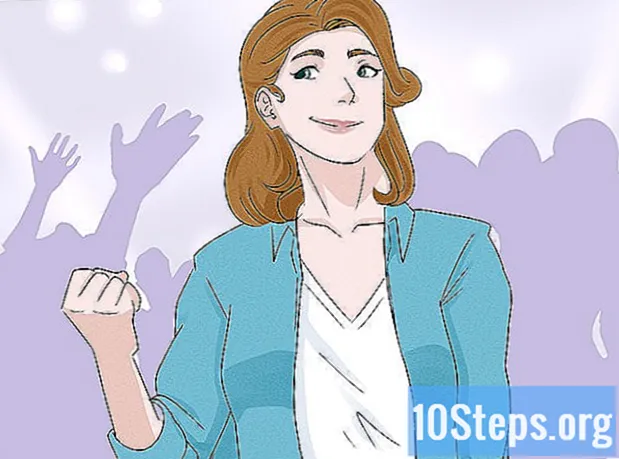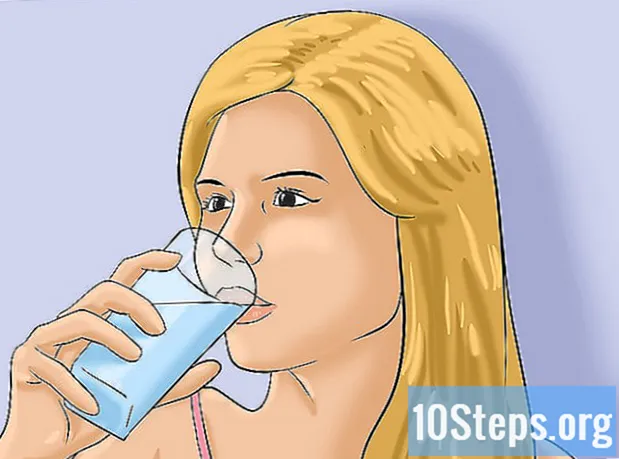コンテンツ
この記事の内容:ドメイン名を登録するアカウンティング有料アカウントホスティングrie9アカウントを無料で
独自のドメイン名(またはURL)en.comを含むドメインアドレスを作成すると、顧客にプロ意識と耐久性の印象を与えることができます。 GmailとOutlookを使用するのは面白いですが、アドレスの「@」記号の後にドメイン名を付けると、ビジネス分野で特定の重要性が得られます。あなたがプライベートドメイン名でアカウントを所有しているのを見た人は、あなたのビジネスを真剣に考える傾向があります。独自のドメイン名を含むアドレスを作成するためのヒントをいくつか紹介します。
ステージ
パート1ドメイン名を登録する
- 該当するドメイン名を積極的に検索します。 これは、「@」記号に続く住所の一部であり、あなたの活動を代表します。
- 関連付けられる単語やアクティビティの一部について考えてください。たとえば、会社のタイトルが「Angels Hawaiian Shirts」の場合、「angelhawaiianT.com」や「hawaiianshirts.com」などのドメイン名を選択します。
- 創造的であると同時に、いくつかの制限を課します。ドメインの名前は、覚えやすく簡単に覚えられるように、魅力的で短く覚えやすい名前にする必要があります。
- たとえば、「angelsqualityhawaiiantshirts.com」のような長いドメイン名の代わりに、「angelichawaiianT.com」のように、同様に排他的で短いものを使用してください。
- お気に入りのドメイン名の代替案をいくつか考えてください。あなたの会社に似ていて、同じような商品を販売している会社が、最初に来た会社をすでに選んでいることがよくあります。これを回避するには、スマートワードゲームでドメイン名をカスタマイズします。これにより、覚えやすくなるだけでなく、登録プロセス中にチャンスが増えます。
- たとえば、ビジネスが「楽園のパイ」であり、ペストリーを販売している場合、「ungoûtdeparadis.com」のようなドメイン名を使用します。 "
-
ウェブホスティングサイトでドメイン名を登録して購入します。 無料のサービスを使用する場合、アカウント自体の費用はかかりませんが、ドメイン名の登録には課金されます。- GoDaddy.com、Register.com、eNom.comは、評判の良いWebホスティングサービスです。それらはすべて、Web上のすべての既存のドメイン名を追跡する役割を持つICANNデータベースを使用します。彼らはすべて、あなたに同じ情報を提供できる必要があります。たとえば、他の国籍の解雇に基づく同じ名前の入手可能性やバリアントなどです。
-
有料のホスティングサービスと無料のホスティングサービスの長所と短所を考慮して比較します。- 有料のホスティングサービスは、多くの場合、お住まいの地域の管理においてより多くの可能性を提供します。たとえば、複数のアドレスを作成し、ホスティングWebサイトで直接通信を読むことができます。また、自動応答オートマトン(自動応答)、エイリアス、さらにはメーリングリストを実装することもできます。
- 有料ホスティングのもう1つの利点は、連絡先の詳細のみを含む単純なメールボックスとして使用するだけでも、後日Webサイトを追加できることです。
- 無料ホスティングはウォレットにとってより楽しいだけでなく、有料ホスティングよりも使いやすい傾向があります。
パート2有料住宅口座
-
ホスティングサイトでサービスを提供するためのさまざまなオプションを探します。 電話やケーブルテレビのサービスを購入するのと同じように、好みや予算に合った特定のサービスパッケージがあります。- たとえば、GoDaddyは中小企業向けに特別に調整されたサービスパッケージを提供し、5つのrieアカウントの使用を許可しています。このソリューションは、「ビジネスプラス」などのハイエンドサービスパッケージよりも経済的であり、より多くの機会とより多くのストレージ容量を提供し、より多くのビジネスアカウントを実行できます。
-
Webサイトホスティングアカウントを購入します。 収入勘定の使用を含む有料サービスです。 GoDaddy、UserMail、Fus、またはEasyDNSのサイトでも同じ方法で実行できます。- 請求のために情報を準備します。アカウントにログインする前に、いくつかの形式の情報を入力するよう求められます。
- アカウントを購入する前に、重要だと思う情報についてサービスプロバイダーに問い合わせることができます。アカウントをいくつ作成できるか、またはテクニカルサポートが1日24時間機能するかどうかを確認することは、ビジネスを円滑に進めるための特に重要なポイントです。
-
ホスティングWebサイトでアカウントにログインします。 コントロールパネルをクリックします。ここで、Rieアドレスを作成できます。- コントロールパネルには多くのタイトルがありますが、「コントロール」や「アカウント」などの言葉で何かを探します。選択したプロバイダーに応じて、「アカウント管理」、「コントロールパネル」、または「アカウント設定」などと呼ばれることもあります。コントロールパネル内を移動するとき、「rie」または「」という単語を含むオプションを探します。これらの単語は、「rieユーザー」、「メールアカウント」などのさまざまな方法でラベル付けできます。このオプションをクリックし、表示される指示に従って住所を作成します。
- URLを作成する手順は、GmailやYahooなどの公開サイトでアカウントを作成できる手順に十分近いものです。アプリケーションから要求されたら、実際の名前と名、パスワードを入力するだけです。
-
アカウントに必要なスペースを指定してください。 GmailやYahooなどの公開サイトでは、事前に定義されたスペースが自動的に割り当てられますが、プライベートドメインのストレージ容量は、販売されているサービスのパッケージによって異なります。
- #GoDaddy Business Core Hosting Packageを購入した場合、ストレージ容量は合計10 GBに制限されます。 sのストレージ専用にしたいスペースを自分で割り当てる必要があります。
-
ホスティングサイトからサイトにアクセスします。 GoDaddyを選択した場合、プロバイダーのサイト(WebMail)の統合インターフェースを使用でき、その使用は購入したサービスに含まれます。
WebホストにWebインターフェイスがない場合のOutlookの使用
-
ホスティングサイトに統合されたWebインターフェイスがない場合は、Outlookを開きます。 FusやEasyDNSなどのサイトは、Outlookなどの外部プログラムを使用してrieアカウントをホストします。 -
ホスティングサイトに登録するときに使用したユーザー名とパスワードを入力します。 Outlook経由でアクセスした場合でも、ユーザー名にはドメインの登録名が反映されます。 -
入力サーバーと出力サーバーのプロトコルを指定します。 受信サーバーのタイプは「POP」または「IMAP」です。これらは、Rieクライアントがリモートコンピューターに保存されたにアクセスするために使用する標準プロトコルです- これに関する情報を受け取っていない場合は、ホスティングサーバーに入力プロトコルと出力サーバーに適用されるプロトコル(およびI / Oポート番号)を問い合わせてください。
- 「POP」は英語の「Post Office Protocol」の略語で、通信内容をコンピューターにダウンロードする場合に適用されます。 「IMAP」は「インターネットアクセスプロトコル」の略語で、sのコンテンツをリモートサーバーに保持することで機能します。
-
それぞれのフィールドに受信サーバーと送信サーバーのアドレスを入力します。 アドレスは、POPプロトコルを使用するかIMAPプロトコルを使用するかによって異なります。- IMAPを使用している場合は、受信メールサーバーのフィールドに「imap..net」と入力します。たとえば、Fusを使用する場合は、「imap.fus.net」と入力します。 「imap」を「pop」に置き換えてPOPプロトコルを使用する必要がある場合は、同じことを行います。たとえば、「pop.fus.net」。
- 受信サーバーがPOPまたはIMAPプロトコルのどちらを使用する場合でも、送信サーバーはSMTPプロトコル(「Simple Mail Transfer Protocol」の略語)を使用します。したがって、「smtp..net」と入力します。例:「smtp.fus.net」。
-
[詳細設定]→[送信サーバー]を選択します。 [送信サーバー(SMTP)は認証が必要]を選択し、[受信サーバーと同じ設定を使用する]チェックボックスをオンにします。 -
[詳細設定]タブをクリックします。 受信および送信サーバーの暗号化設定を「なし」に設定します。 -
入力/出力ポート番号を割り当てます。 IMAPを使用している場合、受信サーバーのポートに番号143を付け、POPプロトコルを使用している場合は110に設定します。どちらの場合も、送信サーバーに割り当てられるポート番号は2500です(I / Oポートには他の組み合わせがある場合があることに注意してください)。 「サーバーにコピーを残す」に対応するボックスもチェックします。アクセスポートを設定したら「OK」をクリックします。 -
[次へ]、[完了]の順に選択して、行った変更を保存します。 これで、Outlookを介してsにアクセスできるはずです。
パート3無料のホスティングアカウントアカウント
-
www.zoho.com/mail/にアクセスし、「GET STARTED」ボタンをクリックします。 Zoho Mailは、有料サービスパッケージと無料サービスパッケージの両方を提供するホスティングサービスですが、いくつかの制限があります。(注:このサイトは英語です。特定の注文はこの言語で残され、括弧で翻訳されます)。- 「GET STARTED」ボタンは赤で長方形の形をしています。これは、ページの上部と中央にある「Tbox Control Of Your Inbox」に言及しているサイトのヘッダー行の下に配置されます。
-
ページの右端にある[無料&広告なし]オプションを選択します。 ちなみに、5 GBのストレージ容量と5 GBのドキュメントストレージのストレージ容量は、それぞれ10、15、25 GBの有料サービスで提供されるストレージ容量よりも大幅に低いことに注意してください。 -
提供されたアドレスバーでドメイン名を確認します。 領収書に記載されているとおりに正確に入力してください。- たとえば、www.angelshawaiianshirts.com。
-
スーパー管理者としてmail.zoho.comサイトにログオンします。 コントロールパネルに移動し、[メールアカウント]を選択して、アカウント[[email protected]]を選択します。 " -
eのボックスにユーザー名に対応する部分を入力します。 ドメイン名を1つだけ登録している場合は、ドメイン名が既に選択されている必要があります。- 複数のドメインがある場合は、ドロップダウンメニューからアカウントを作成するドメインを選択します。
-
このユーザー名のパスワードを入力します。 他のアカウントと同様に、これは初期パスワードであり、必要に応じて後でいつでも変更できます。 -
ドメインの登録Webサイトにログオンします。 Zohoでカバレッジを取得するには、MXレコードを編集する必要があります。ドメイン内のMXレコードは、このタスクを担当するサーバーを示します。それらをZohoに転送することにより、新しく作成されたアカウントに関する通信の受信を開始できます。 -
アカウントのDNSコントロールパネルを起動します。 登録したすべてのドメインがそこにリストされます。- 登録機関のさまざまなWebサイトには、多くの場合、ドメインコントロールパネルのさまざまなタイトルがあります。 「DNSマネージャー」や「ドメイン管理ページ」などのタイトルを探します。基本的に、ドメイン名のすべての設定のコントロールパネルを探しています。
-
以下を示すことができるオプションをクリックします。 MXレコード、サーバー、またはRI設定。繰り返しますが、このタブのタイトルは登録機関のWebサイトによって異なる場合がありますが、全体的な役割はアカウント設定とMXレコードを解決することです。 -
新しいレコードを追加するオプションを探して選択します。 これは、ドメイン名に関連付けられた最初のドメインアカウントになります。後で他のユーザーを追加するには、このタブに戻る必要があります。 -
アドレスフィールドにmx.zohomail.comと入力します. アカウントはZohoアカウントに転送されます。 -
単一のアカウントを持っている場合にのみ、優先レベルを設定します。 優先度レベルによって、どちらが受信されるかが決まります。最も優先度の高いものが通信を受け取ります。- 複数のアカウントがある場合は、受け取るアカウントを選択します。登録機関のサイトでは、数値パラメーターの入力を求められるか、「高」、「中」、「低」などの優先レベルが提供されます。優先するアカウントに高い優先度を選択します。数値として表現する必要がある場合は、最小値を割り当てます。最低値は最高の優先順位を表します。
- 数値パラメーターは通常、最低値として10を使用します。そのため、アカウントを受け取りたくない別のアカウントがある場合は、優先順位20を割り当てる必要があります。
-
[ゾーンファイルの保存]または[保存]または[レコードの追加]を選択して、行った変更を保存します。 変更はすぐに反映されない場合がありますが、保存されており、実際に実装されます。- 変更を迅速にサポートする場合は、保存する前にTTLフィールドをできるだけ低くします。これにより、変更を考慮するのにかかる時間が短縮されます。 TTL設定は、すべての録音代理店サイトで編集できるわけではないことに注意してください。